OS X El Capitan : 11 points-clés pour bien commencer
Le tant attendu « Snow Yosemite » est disponible aujourd'hui en version finale. Il devrait arriver dans le Mac App Store dans la soirée. L'année dernière, Yosemite avait apporté un design moderne à OS X ainsi qu'une communication poussée avec iOS... mais aussi son lot de bugs.
El Capitan, en bon capitaine qu'il est, redresse la barre. OS X 10.11 met l'accent sur les performances et les optimisations. Il n'oublie pas non plus de faire évoluer certaines applications.
Qu'est-ce qui fait qu'OS X El Capitan « permet au Mac d'atteindre de nouveaux sommets », pour reprendre les mots d'Apple ? On fait le tour des principales nouveautés.
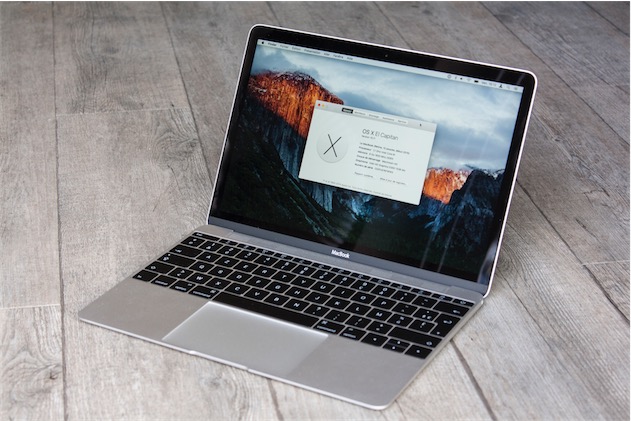
Pour découvrir le nouveau système d'exploitation dans les moindres recoins, nous vous recommandons notre livre Les nouveautés d’OS X El Capitan, d'ores et déjà disponible dans l'iBooks Store au prix de lancement de 4,99 €. Vous pouvez télécharger un extrait gratuit contenant un guide d’installation d’OS X El Capitan.
Préambule : sauvegarde, installation et compatibilité
Nous le rabâchons à chaque fois, mais parce que c'est essentiel : sauvegardez votre Mac avant d'effectuer la mise à jour. C'est d'autant plus important cette année qu'El Capitan introduit de nouvelles mesures de sécurité qui peuvent conduire à des blocages avec d'anciennes extensions du noyau. En cas de problème, mieux vaut pouvoir se retourner facilement. Assurez-vous ainsi que votre sauvegarde Time Machine est récente et vous pouvez réaliser facilement un clone avec SuperDuper ou Carbon Copy Cloner.
OS X 10.11 se télécharge gratuitement dans le Mac App Store. Il faudra faire preuve de patience si votre connexion internet est lente, l'installeur pèse environ 6 Go.
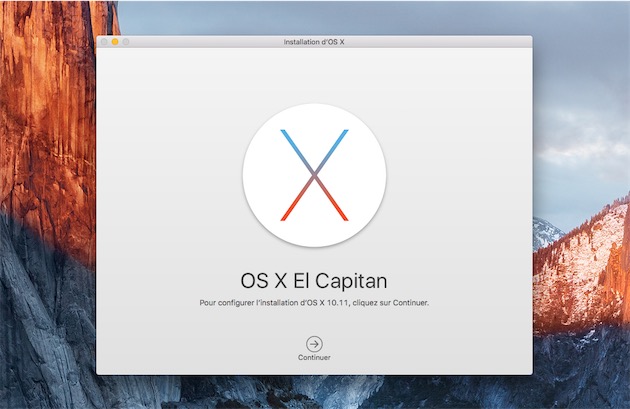
Les Mac compatibles avec El Capitan sont les mêmes que ceux qui acceptaient Yosemite... qui étaient déjà ceux pouvant faire tourner Mavericks et Mountain Lion. La liste est la suivante :
- tous les MacBook et MacBook Air depuis les modèles fin 2008 ;
- tous les MacBook Pro depuis les modèles mi-2007 ;
- tous les Mac mini depuis les modèles début 2009 ;
- tous les iMac depuis les modèles mi-2007 ;
- tous les Mac Pro depuis les modèles début 2008 ;
- et tous les Xserve depuis les modèles début 2009.
Le processus d'installation est identique à celui de Yosemite. Au premier démarrage, vous serez invité à régler quelques paramètres, comme la collecte anonymisée des données d'utilisation, que vous pourrez modifier a posteriori si besoin. Toutes les étapes de préparation et d'installation sont détaillées dans l'extrait gratuit de notre ouvrage Les nouveautés d’OS X El Capitan.
1. De meilleures performances
À l'instar de Snow Leopard, la nouveauté la plus importante d'El Capitan est l'amélioration des performances. Metal, l'API graphique de bas niveau apparue pour la première fois avec iOS 8, est mise à profit dans l'ensemble du système. En tirant efficacement parti de la carte graphique, elle permet notamment de fluidifier les défilements et les animations.
Les développeurs peuvent également l'exploiter pour accélérer significativement leur application. Adobe, Autodesk et The Foundry ont d'ores et déjà annoncé qu'ils allaient la prendre en charge. Elle devrait aussi être adoptée par des logiciels plus grand public, comme Pixelmator qui l'utilise déjà sur iOS.
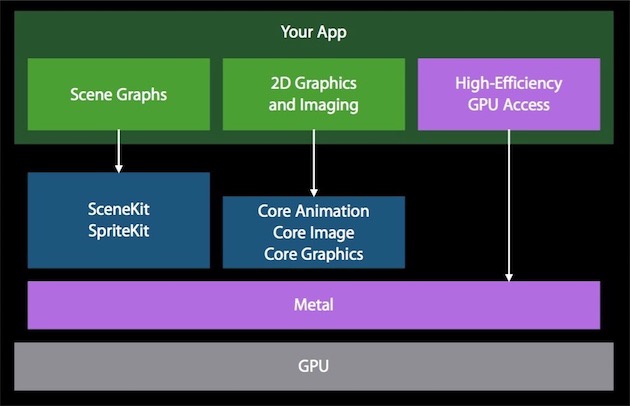
Pour des raisons techniques, tous les Mac ne peuvent pas profiter de Metal. Seuls ceux sortis à partir de 2012 sont compatibles. Néanmoins, El Capitan devrait redonner un peu de réactivité même aux Mac les plus anciens.
Apple a huilé la mécanique afin que le lancement d'apps soit jusqu'à 1,4 fois plus rapide, le changement d'apps jusqu'à 2 fois plus rapide et l'ouverture d'un PDF dans Aperçu jusqu'à 4 fois plus rapide, entre autres.
D'après ce que nous avons pu constater sur différents Mac pendant la phase de bêta, la promesse du gain de performances est remplie. Il est difficile de chiffrer ce gain, car il est différent pour chaque ordinateur, mais il est indéniablement présent.
Les ralentissements occasionnels du MacBook Retina 12" ont disparu avec El Capitan. Sur un MacBook Core 2 Duo de 2009, on gagne également en fluidité par rapport à Yosemite.
- Pour aller plus loin : OS X El Capitan accélère bien les Mac
2. De multiples optimisations systèmes
OS X El Capitan fourmille de changements plus ou moins importants. L'Utilitaire de disque a été simplifié. Ne cherchez pas la fonction de réparation des permissions, elle est maintenant entièrement automatisée.
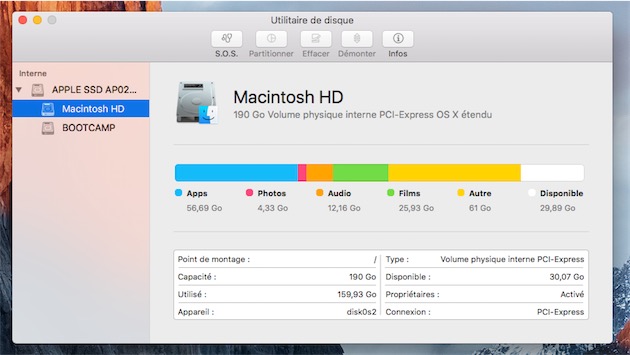
Le Finder sait reprendre les copies interrompues et ne permet plus de vider la Corbeille en mode sécurisé sur les Mac équipés de SSD pour leur santé.
La sécurité est renforcée avec System Integrity Protection notamment, qui empêche les applications de modifier des éléments vitaux du système.
Pour ceux qui ont remplacé le support de stockage de leur Mac par un SSD tiers, une commande TRIM est disponible — elle fonctionne aussi sous 10.10.4.
On peut également citer le réglage automatique de luminosité qui englobe une fonction de compensation de luminosité ambiante et un système d'authentification à deux facteurs amélioré.
3. San Francisco traverse le pont
Helvetica Neue ne sera pas restée longtemps sur Mac. La police par défaut qui avait succédé à Lucida Grande est déjà remplacée par San Francisco. Il s'agit de la même police que celle de l'Apple Watch... ou presque. Les mots sont généralement plus espacés sur Mac que sur la montre.
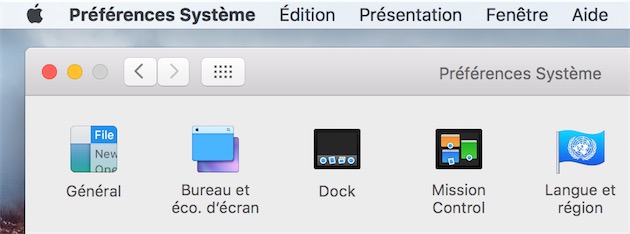
San Francisco a beau être la nouvelle police par défaut, Apple ne permet pas à l'utilisateur de s'en servir comme il veut — elle n'est pas accessible dans le Livre des polices. Pour autant, les développeurs web ont la possibilité de l'exploiter pour leur site grâce à une nouvelle propriété CSS, pour l'instant seulement supportée par Safari.
- Pour aller plus loin : OS X El Capitan et iOS 9 adoptent (une nouvelle) San Francisco
4. Split View, deux applications côte à côte en plein écran
À l'instar d'iOS 9, OS X El Capitan introduit une fonction destinée à placer facilement deux applications côte à côte sur tout l'écran. Split View s'active en cliquant sur le bouton vert en haut à gauche de la fenêtre assez longtemps pour qu'une zone bleue occupant la moitié de l'écran apparaisse. En lâchant le clic soit d’un côté, soit de l’autre, on passe l'application concernée en mode Split View sur 50 % de l’écran. On sélectionne ensuite l'application à mettre à côté, mais le choix se restreint à celles qui sont déjà ouvertes sur le même bureau.
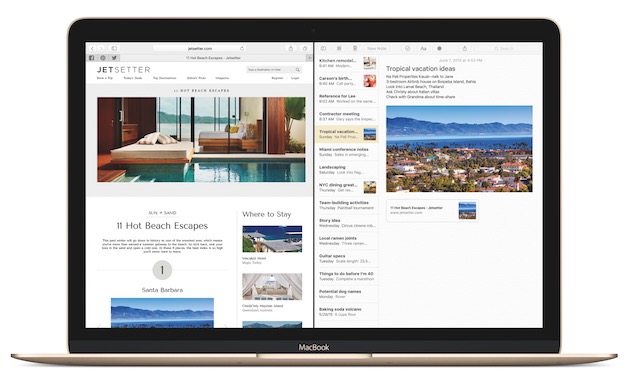
Les deux applications prennent ainsi chacune la moitié de l'écran et masquent la barre des menus. On peut accorder plus d'espace à une fenêtre en glissant la barre du milieu à gauche ou à droite. On peut aussi inverser les deux applications en cliquant sur la barre d’outils d’un côté ou de l’autre et en la glissant. Si on ferme une des deux applications, la seconde passe en mode plein écran.
Split View est au bout du compte un mode plein écran composé de deux applications. Si vous utilisez régulièrement deux logiciels de concert et que vous voulez rester concentrés dessus, c'est une fonction à essayer.
5. Mission Control revu et corrigé
Le très pratique Mission Control évolue. Cette interface de gestion des fenêtres et des bureaux virtuels prend en charge Split View ; glissez une fenêtre sur une application qui est déjà en plein écran, et Mission Control créera une vue divisée.
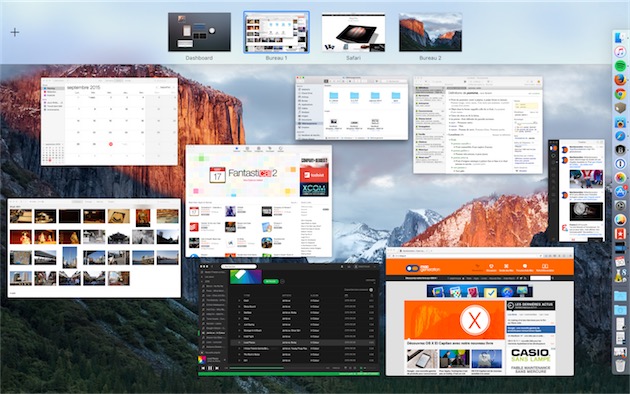
Vous remarquerez au passage qu'il n'y a plus d'aperçu immédiat pour les bureaux virtuels. Il faut survoler le haut de l'écran pour afficher leur miniature. Autre changement esthétique — qui contribue lui aussi certainement aux meilleures performances —, l'arrière-plan n'est plus translucide, il s'agit simplement du fond d'écran.
Une nouvelle méthode permet par ailleurs de placer une fenêtre dans un autre ou nouveau bureau virtuel. « Attrapez » la fenêtre (maintenez le clic pour la déplacer) et « cognez » la contre le haut de l'écran. Mission Control s'affiche alors, avec la barre des espaces ouverte. Ne reste plus qu'à glisser la fenêtre sur un autre bureau virtuel ou sur le bouton + pour en créer un nouveau.
6. Spotlight plus intelligent
OS X El Capitan n'intègre toujours pas Siri, mais au moins Spotlight devient plus intelligent. Le moteur de recherche, qui est depuis Yosemite au milieu de l'écran et capable de tirer des informations de plusieurs sources externes (Wikipedia, App Store, Yelp...), comprend le langage naturel — ou tout du moins quelques requêtes naturelles.
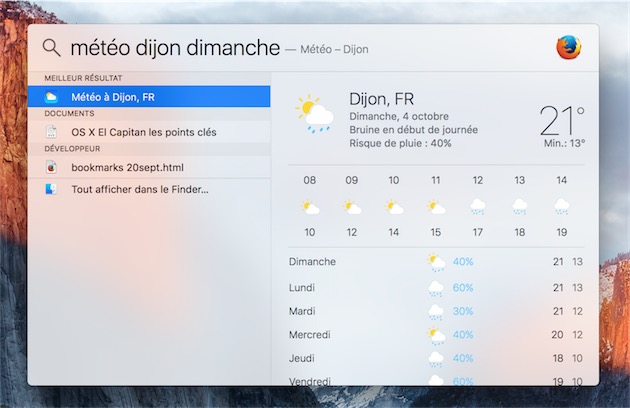
Demandez « météo Dijon dimanche », et vous aurez la réponse. Cela fonctionne également avec la recherche de fichiers. Vous pouvez par exemple saisir « documents modifiés vendredi » ou « email de Bono cette semaine ».
- Pour aller plus loin : Spotlight en français dans OS X El Capitan
7. Safari au goût du jour
Contrairement aux autres navigateurs, Safari n'évolue pas tous les deux mois, alors quand une mise à jour arrive, elle embarque une grosse cargaison de nouveautés.
Comme d'autres avant lui, Safari 9 permet d'épingler des onglets pour les conserver dans un coin et les restaurer automatiquement à l'ouverture. Faites un clic secondaire sur l'onglet puis cliquez sur « Épingler l'onglet », ou faites le glisser vers la gauche jusqu'à ce qu'il soit réduit à une icône.
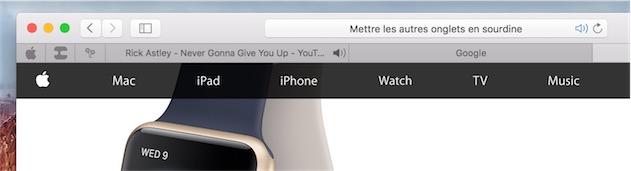
Le navigateur d'Apple signale par ailleurs les onglets bruyants et permet de couper le son en cliquant sur l'icône de haut-parleur. Il sait aussi bloquer les pop-up d'alertes qui surgissent trop souvent et se montre plus souple sur la gestion des téléchargements.
Plus inédit, la possibilité de diffuser une vidéo (et non l'écran entier) sur un Apple TV via AirPlay. YouTube est d'ores et déjà compatible avec cette fonction qui s'active simplement en cliquant sur l'icône dédiée dans le lecteur vidéo.
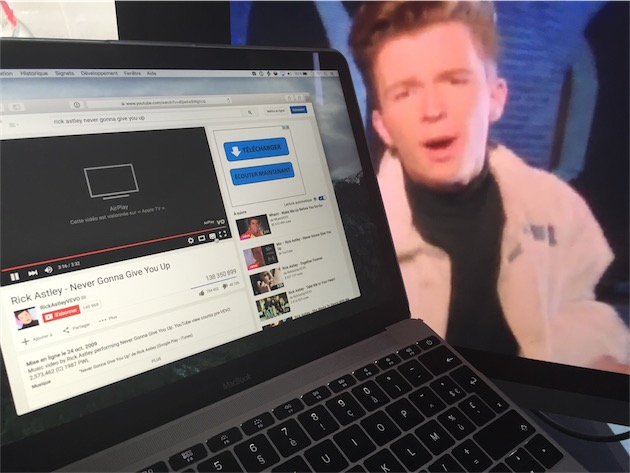
Le Safari d'El Capitan donne en outre de nouvelles possibilités aux développeurs, qui peuvent notamment créer des bloqueurs de contenu efficaces et tirer parti du trackpad Force Touch.
8. Mail enrichi de gestes et polyvalence
Le client mail d'OS X s'enrichit à plusieurs égards. Les gestes apparus dans iOS 8 pour supprimer un message (glissement vers la gauche) et pour marquer un courriel comme lu (glissement vers la droite) sont désormais de la partie.
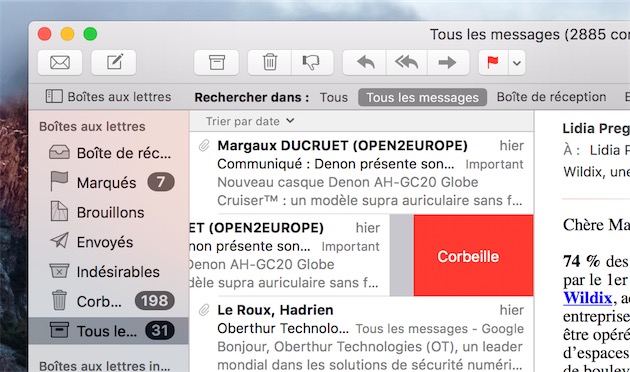
Le mode plein écran est moins restreint. Si vous commencez à lire un mail individuellement (quand il est au premier plan) et que vous revenez ensuite à la liste du courrier, le mail est toujours accessible en un clic en bas de l'écran. Il est sinon possible de rédiger plusieurs lettres en même temps grâce à des onglets.
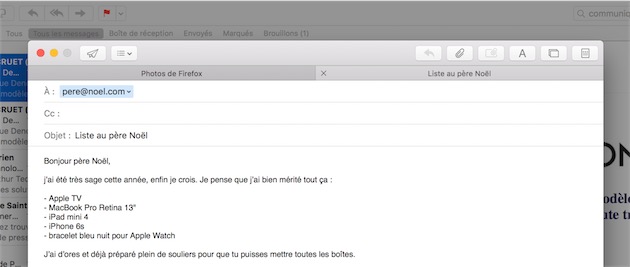
Par ailleurs, Mail gagne un peu en intelligence. L'application détecte les rendez-vous et propose de les ajouter au calendrier en un clic. Même chose pour les contacts, qui peuvent être ajoutés au carnet d'adresses facilement ou dont la fiche peut être modifiée pour refléter un changement de coordonnées.
9. Les capacités de Photos étendues
Les nouveautés de l'application Photos ne sont pas visibles au premier abord, mais elles n'en sont pas moins importantes. Les images peuvent être géolocalisées a posteriori. Dans le panneau d'information (⌘i pour l’afficher), une nouvelle zone permet d'indiquer le lieu où le cliché a été pris. Vous pouvez vous reposer sur le moteur de recherche intégré ou saisir directement les coordonnées GPS si vous les avez.
Des changements ont également été apportés à l'interface, pour qu'elle s'adapte à Split View, et à la fonction de reconnaissance faciale, qui permet de glisser d'un coup plusieurs suggestions sur les visages correspondants.
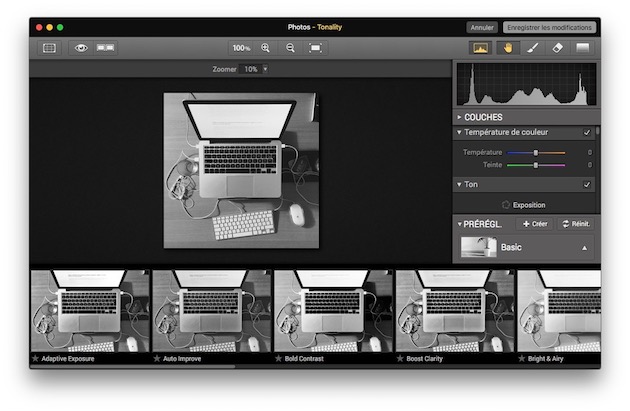
Mais la nouveauté la plus attendue par les utilisateurs avancés est le système d'extensions, qui étend les capacités de Photos. Fournies dans des applications tierces téléchargeables dans le Mac App Store, ces extensions ajoutent des fonctions au sein même de Photos.
Ouvrez une photo en mode retouche en cliquant sur le bouton « Modifier », puis activez l'extension dans le menu correspondant. L'extension propose ses outils dans sa propre interface. À l'heure de l'écriture de ces lignes, seul Macphun a annoncé l'arrivée prochaine d'extensions pour Photos.
10. Notes beaucoup plus complet
Comme sur iOS 9, Notes sur El Capitan prend du galon. Le gestionnaire de notes est capable de formater le texte, de créer des listes de pointage, de lire des vidéos, d'afficher un aperçu des liens hypertextes et des cartes, de recevoir du contenu provenant d'autres apps via le menu « Partager »... Bref, Notes devient un pense-bête complet.
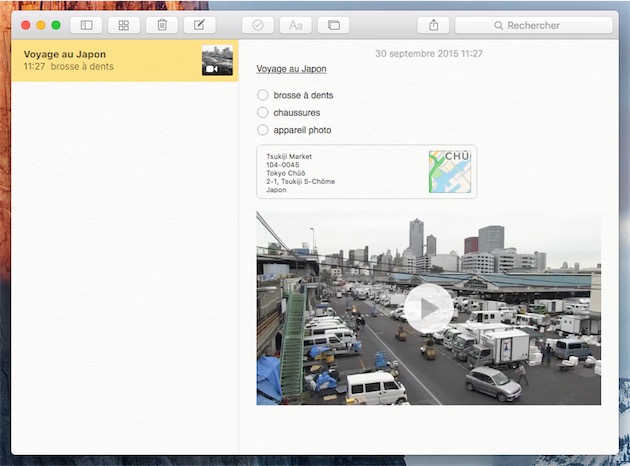
Le navigateur de pièces jointes, qui classe celles-ci par type, permet de retrouver facilement un élément ajouté dans une des notes. Par rapport à la version iOS, il ne manque que la fonction dessin.
11. Un curseur qui se fait remarquer
Vous avez tendance à perdre de vue le curseur à cause d'un bureau encombré ou d'une trop grande surface d'affichage ? Secouez la souris ou agitez le doigt sur le trackpad, et le curseur grossira.
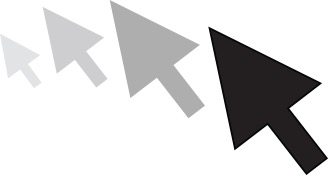
Pour en savoir plus
Pour découvrir en détail le fonctionnement des nouveautés sus-citées et continuer l'exploration du système, téléchargez notre guide Les nouveautés d’OS X El Capitan.
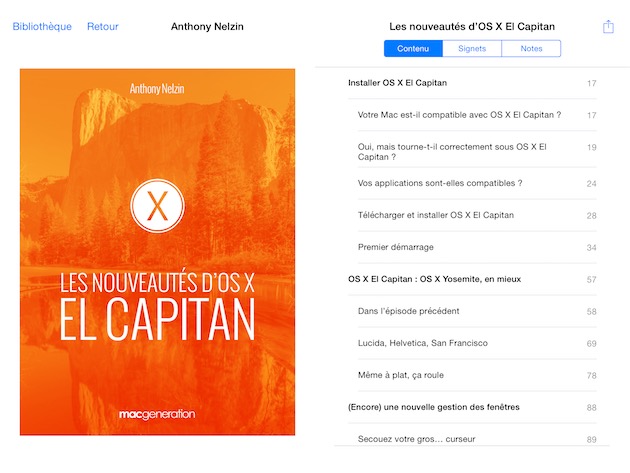
Disponible dans l'iBook Store au tarif de lancement de 4,99 €, ce guide agrémenté de nombreuses vidéos explicatives est lisible sur iPhone, iPad, iPod touch et Mac. Comme tous nos précédents ouvrages, il sera mis à jour gratuitement pour tenir compte des évolutions du système.

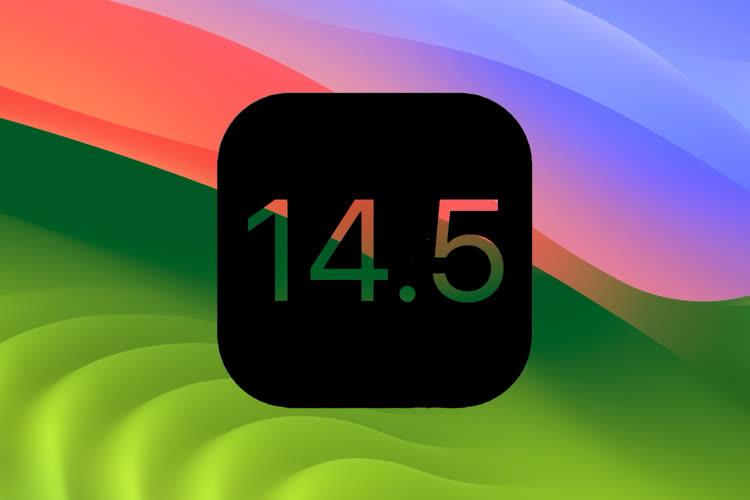







@bribrike :
Alors tu es patient car on dit pas que tu bien de ce MacBook sous Yosemite...
Je lève la main et j'ai un MacBook Retina. Je ne vois rien de compliqué.
mon curseur ne grossit pas quand je secoue ma souris... :(
@geneosis
T'es bien certain que c'est ta souris que tu remues ? ^_^
@geneosis :
Va voir le docteur
C'est normal que l'update n'apparait pas dans mes MAJ? Je suis sur la GM au cas ou...
@StarLord :
La version finale n'est pas encore disponible.
Ah oui j'avais sauté la ligne "dans la soirée" Merci :)
Il me vient un doute affreux. Le MacBook avait surtout des ralentissements dans Mission Control. C'est le système qui est plus efficace ou c'est la fin de la transparence pour cette fonction qui a remis les choses en ordre ?
On peut plus vider la Corbeille en mode sécurisé? Et comment on fait pour forcer la suppression d'un fichier maintenant?? :/
=> https://www.macg.co/os-x/2015/08/pour-la-sante-de-votre-ssd-el-capitan-ne-vide-plus-la-corbeille-en-mode-securise-90397
En fin d'article. :)
@Hypo :
Merci beaucoup!
Mais qu'est ce que vous avez contre Yosemite ????
Il faut supprimer le Trim sur un SSD tiers avant d'installer El Captain ?
"Il faut supprimer le Trim sur un SSD tiers avant d'installer El Captain ?"
Depuis OS X 10.10.4, plus besoin de bidouilles pour activer le TRIM sur SSD tiers.
https://www.macg.co/os-x/2015/06/os-x-yosemite-10104-prend-en-charge-le-trim-sur-les-ssd-tiers-89796.
Merci de ta réponse, mais j'ai encore une question:
Dans le livre fait par MacGé, je peux lire:
« Une fois System Integrity Protection désactivé, redémarrez votre Mac, puis lancez le Terminal (Applications/Utilitaires). Entrez la commande sudo trimforce enable, ce qui vous demandera de taper votre mot de passe. »
Extrait de: MacGeneration. « Les nouveautés d'OS X El Capitan. » iBooks. https://itun.es/fr/68Dm-.l"
IL faut donc désactiver le S.I.P. avant de rentrer la commande non ? Comment faire si on a pas de partition recovery pour le désactiver ?
@wip
Non non, ça c'était avant la MàJ pour utiliser Trim Enabler. Maintenant il suffit d'entrer la ligne de commande dans le terminal, rebooter, et c'est tout !
Le nouveau Mission Control a un petit air de l'ancien 'Exposé' je trouve, que j'adorais personnellement.
"Le nouveau Mission Control a un petit air de l'ancien 'Exposé' je trouve, que j'adorais personnellement."
Ce n'est autre que la désactivation par défaut de l'option "Regrouper les fenêtres par applications" dans les réglages de Mission Control, qui est activée par défaut jusqu'à Yosemite.
El Capitan est-il fluide sur un MacBook Pro 2011 ?
Est-ce qu'il y a un gain de rapidité par rapport à Yosemite ?
@julieng75
a) Il est fluide sur un MBP 2010 donc a priori il devrait être fluide sur un MBP 2011
b) Carrément !!!
NB : C'est bien simple, Yosemite a été à Mavericks ce que Lion avait été à Snow Leopard : Une catastrophe. Là on est dans les clous de Mountain Lion pour ce qui est de l'amélioration du système.
Incroyable que Spotlight soit encore si faible en terme de fonctionnalités.
Un utilitaire comme Alfred permet de faire à peu près tout et n'importe quoi sur le Mac via une simple barre. Eteindre, mettre en veille, redémarrer le mac, rechercher direct sur un site, etc ...
Autant de choses super simples à implanter dans Spotlight qu'Apple ne veut visiblement toujours pas faire afin d'en faire un outil surpuissant.
Oui, c'est sûr que ça ne vaut pas Alfred mais, au moins cela existe et progresse petit a petit.
Bizarrement, dans mon entourage (les personnes qui ont des Mac), très peu s'en servent, c'est pourtant très efficace pour trouver un fichier.
Question :
Je suis sur un Hackintosh, Yosemite marche à merveille et ma carte graphique me permet une fluidité constante, mais qu'en est-il de la compatibilité de Metal ?
@albert-a-l-ouet
"Je suis sur un Hackintosh, Yosemite marche à merveille et ma carte graphique me permet une fluidité constante, mais qu'en est-il de la compatibilité de Metal ?"
Ça doit probablement dépendre de ta CG mais si c'est une Ati récente qui a une architecture similaire à celle des derniers Mac Pro ça devrait le faire. Si c'est une nVidia c'est plus difficile à dire.
NB: J'ai des soucis pour installer Yosemite sur mon PC, alors que Mavericks passait crème (ou presque). T'as une idée ?
D'accord, Merci donc ça devrait le faire.
Le problème c'est souvent les SSD qui ne sont pas compatibles avec certaines installer, avec Mavericks j'etais en caméléon et j'ai trouvé un installer clover qui était compatible (sur Hackintosh-Montréal), mais j'ai du faire une clean install pour y arriver. j'ai pas trop toucher depuis vu que tout fonctionne (iMessage, Handoff)... :D.
Les hack c'est vraiment bien mais sa demande beaucoup de patience et du temps.
La partie graphique étant de plus en plus "potable" je pense passer sur les prochains MacBook Pro.
J'ai un iMac 2011 qui tourne sur Mountain Lion (j'était sur Yosemite puis j'ai fait marche arrière...) la fonction de SplitView m'intéresse mais je fut bien déçus que cette même fonction sur iOs9 n'était pas compatible pour mon iPad3.
Est-ce que ce sera la même histoire sur mac ? Des belles fonctions qui ne sont compatible que pour les macbook 2015 ?
J'en profite pour glisser un petit mot au sujet de l'app météo de iOs qui est disponible sur ipodtouch mais pas sur iPad... Un peut pingre les gars de chez Apple.
Dans ce cas reste sur M.Lion et installe BetterTouchTools (gratuit) qui permet la fonction Splitview (et même encore mieux, tu peux carrément mettre 4 fenêtres à l'écran simultanément)
C'est pas comme si c'était géré sur Windows depuis 2009 et encore bien avant sur les distrib Linux..
"C'est pas comme si c'était géré sur Windows depuis 2009 et encore bien avant sur les distrib Linux.."
Il se trouve que ça n'a pas grande chose à voir.
On peut afficher plusieurs applications, autant qu'on veut en fait, côté à côté sur le bureau Mac depuis des années.
SplitView ne concerne que le mode plein écran.
@TmrFromNO
Je ne connaissais pas ce soft, je me l’installe ce soir.
Merci
Ca s'appelle Windows Snapping sur BetterTouchTools la fonctionnalité de coupage de fenêtres
@ TmrFromNO
Rappelle moi depuis quelle version Windows sait gérer plusieurs écrans sans qu'Excel n'ouvre au démarrage une fenêtre qui recouvre l'ensemble de l'espace dispo à cheval sur les 2 écrans dispos par exemple et avec les boîtes de dialogue au milieu, elles aussi à cheval entre les deux écrans ?
Chez Apple, c'est au moins depuis le Système 7 dans les années 90 que l'OS reconnaît les écrans multiples.
Le temps de boot est améliorer ? 45s sur Yosemite pour arriver sur le bureau et encore 30 pour qu'il soit utilisable sur un iMac 27 2014 depuis l'achat
Il y a régulièrement la roue multicolore même quelques minutes après le démarrage ?
Les logiciels et le Finder quant on les lance une première fois après le démarrage sont ils long á lancer avec roue multicolore ?
L'os est opérationnel dès l'arrivée sur le bureau comme á l'époque de mon iMac 2008/2009 ?
@Ghaleon111
SI tu actives l'option "rouvrir toutes les fenêtres à la réouverture de session" tu peux devoir attendre un peu avoir un petit temps de latence avant de pouvoir utiliser ton Mac (mais on est très loin de Windows 10 que j'ai la joie d'utiliser tous les jours en ce moment sur une machine bien bien plus puissante ^_^)
Sinon, rien que pour toi je viens d'éteindre et redémarrer mon MBP de 2010 équipé d'un SSD sous la beta d'El Capitan et le boot a duré exactement 18s et des bananes. L'extinction a quant à elle été pratiquement instantanée (mais c'est variable)
J'ai justement désactiver rouvrir les fenêtres car activer c'est horrible ^^
J'ai aussi désactiver ce qui se lance au démarrage et parfois obliger de faire un reset de la pram sinon, après le démarrage le Mac freeze pendant 3mn! (On voit les icônes mais on ne peut rien faire) c'est pas tout le temps mais je ne comprend pas pourquoi ça fait ça
J'ai aussi un pc gamer et sur un dd classique pourtant il démarre en 25 secondes, c'est une fusée au boot Windows et opérationnel des l'affichage du bureau!
J'ai l'impression que OS X a vraiment besoin d'un ssd car 18s c'est génial ;)
Dommage qu'il y est autant de différences avec un dd classique sur OS X en espérant que El Capitan amélioré ça
@ Ghaleon111
Je te conseillerais de faire une clean install.
Même avec un DD, 3 minutes de freeze ça fait beaucoup.
@ghaleon En fait je crois moi aussi que le SSD est devenu nécessaire aux nouvelles versions d'OSX...
Hello,
J'ai deux questions :
- est-ce qu'avec El Capitan le Mac démarre toujours en 20 secondes (ce qui est le cas sous Mountain Lion avec mon Mac full SSD) ?
- est-ce que la suite CS5 est compatible avec El Capitan ?
Merci pour vos réponses
Si vous tombez sur un utilitaire qui permet d'afficher les bureaux virtuels des qu'on active mission contrôle plutôt que d'attendre qu'on mette la souris dessus, je suis preneur… je suis déçu qu'il n'y ait pas une petite option dans les réglages.
En attendant , avec la tablette wacom ,
Ça laisse à désirer ,
Lenteur sur la palette Photoshop , disparition du curseur sur les scroll a l horizontale
Lors d'une précédent mise à jour, j'ai eu aussi des soucis de comportement erratique avec ma tablette Intuos 3, ils ont curieusement disparus lorsque j'ai branché sur mon ordi une autre tablette (Pen Touch), tout est rentré dans l'ordre pour la première.
El capitan : enlarge your pointer !
Bah dites-donc, votre petit article me donne sacrément envie de l'essayer dès maintenant ce El Capitan. Je vais quand même attendre les premiers retours avant de me lancer...
On connait l'heure?
mouaip…
c'est quand même dingue que les fonctions implémentées depuis des années dans Alfred et BetterTouchTool, et qui changent tellement la vie au quotidien (en tout cas pour ceux qui bossent avec leur mac de manière productive) ne soient toujours pas inclues d'origine dans osX…
je trouve ça juste hallucinant.
m'enfin bon, si ya de la transparence dans les fenêtres, et une nouvelle police système, c'est quand même l'essentiel.
je suis toujours sur 10.9, avec un MacbookPro Retina mi-2012 et je suis toujours à l'affut d'une vrai bonne raison valable de faire la mise à jour. Sachant que je n'utilise ni cloud, ni réseau social.
(outre évidemment l'obsolescence prochaines de mes applis parce que "mon os sera trop vieux"…)
merci d'avance pour vos avis éclairés.
Perso, ce qui m'a fait lâché mavericks (le meilleur os x de tous les temps), ce sont les appels téléphoniques à partir du mac qui est un très gros plus dans mon métier.
Et El Capitan, sur la GM est d'une qualité jamais vu jusqu'ici à ce stade de développement selon mon expérience.
au sujet de l'obsolescence des app, je suis quant même surpris de constater que M.Lion (dernière version en Sep.2013) est un OS qui a 2 ans et qu'il n'est plus supporté par personne.
2 ans !!! Les versions de Windows restent bien plus longtemps sur le PC ou sont supportée plus longtemps.
Pour M.Lion, les app (faites par Apple) qui ne sont plus compatible commencent à remplir le cimetière.
Je n'ai pas l'intention d'acheter un MackBook ou un iMac tous les ans. Ils sont bien gentil chez Apple avec leurs emballages écologique, mais jeter un ordinateur tous les ans est encore moins bon pour notre environnement. Cherchez l'erreur...
@Cagliostro
Mountain Lion a fêté ses 3 ans le 25 juillet 2015
https://fr.wikipedia.org/wiki/OS_X_v10.8
Mais je te rassure, si ton Mac est compatible Mountain Lion, alors il est compatible El Capitan et tu peux faire cette MàJ les yeux fermés.
@ Sostène Cambrut
Dernière mise à jour : 12 Septembre 2013
Avec une petite calculatrice : 2015 - 2013 (hier nous étions encore en septembre) cela fait 2 ans.
Et même si c'était 3 ans, je trouve cela un peut cour pour la durée de vie d'un OS. Au boulot on est toujours sur Window 7 et ce n'est pas encore demain que nous allons en changer.
C'est raide de devoirs acheter des mises à jour d'app uniquement parce que Apple tue ses OS tous les 3 ans.
J'adore Apple, j'adore le mac et je ne m'en passerais pas, mais je ne suis pas une vache à lait.
@Cagliostro Sauf que les mises à jours de l'OS sont elles gratuites. Si des développeurs tiers veulent faire raquer les MAJ de leurs apps à chaque nouvel OSX, c'est un problème entre eux et le consommateur, mais Apple n'a rien à voir avec ça.
@_lol_ :
L'amélioration des performances vaut vraiment le coup ! Sur ce point Apple dit vrai.
Pages